在当今数字化的设计领域中,CorelDRAW(简称 CDR)和 Encapsulated PostScript(简称 EPS)是两种常见的文件格式,对于许多设计师和相关从业者来说,掌握如何将 CDR 文件成功导出为 EPS 格式是一项必备的技能,让我们深入探讨一下这个热门的话题。
我们需要明确 CDR 和 EPS 格式各自的特点和用途,CDR 是 CorelDRAW 软件的专用格式,它具有强大的绘图和编辑功能,适用于各种复杂的图形设计,而 EPS 格式则是一种通用的矢量图形格式,广泛应用于印刷、出版和跨平台的图形交换。
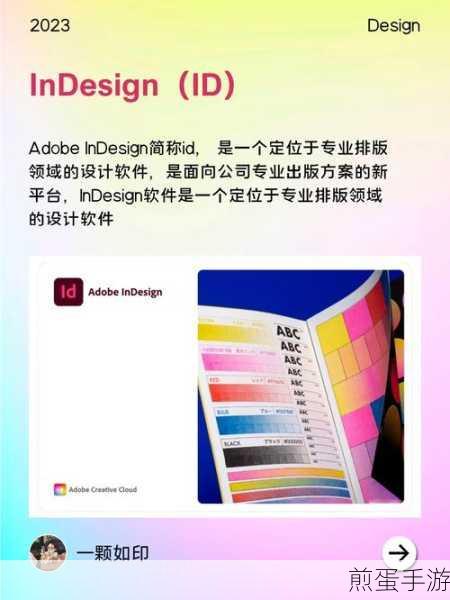
我们来详细了解在 CorelDRAW 中将文件导出为 EPS 的具体步骤,打开您要导出的 CDR 文件后,在菜单栏中找到“文件”选项,然后点击“导出”,在弹出的导出对话框中,选择“保存类型”为 EPS 格式。
您会看到一系列的导出选项,这些选项对于确保导出的 EPS 文件符合您的需求至关重要,您可以选择是否包含位图图像、是否压缩文本和曲线等,如果您的设计中包含了位图图像,您需要根据实际情况决定是否将其嵌入到 EPS 文件中,以避免在其他应用程序中打开时出现图像丢失的问题。
分辨率的设置也是需要注意的一点,如果您的设计将用于高分辨率的印刷输出,那么您可能需要将分辨率设置得较高,但如果只是用于屏幕显示或低分辨率的输出,过高的分辨率可能会导致文件过大,影响传输和处理速度。
在导出 EPS 文件时,颜色模式的选择也不能忽视,常见的颜色模式有 RGB 和 CMYK,如果您的设计将用于数字媒体,如网站、电子文档等,RGB 模式可能更合适;而如果是用于印刷品,CMYK 模式则是首选。
成功导出 EPS 文件后,您还可以使用其他软件来打开和检查文件,以确保其内容和效果符合预期,Adobe Illustrator 就是一款常用的图形设计软件,它能够很好地支持 EPS 格式。
在实际工作中,掌握 CDR 导出 EPS 的技巧可以为您带来诸多便利,当您需要与使用不同设计软件的团队成员协作时,EPS 格式的通用性可以确保文件的顺利交换和编辑。
对于需要将设计作品提交给印刷厂商的情况,EPS 格式通常能够满足印刷质量的要求,保证颜色的准确性和图形的清晰度。
了解如何将 CDR 导成 EPS 是提升设计工作效率和质量的重要一环,通过正确的设置和操作,您可以轻松实现文件格式的转换,为您的设计工作打开更广阔的应用空间,希望本文能够对您有所帮助,让您在设计的道路上更加得心应手!







